editplus輸入字體有小齒輪不平滑的解決教程
時(shí)間:2023-11-13 13:37:56作者:極光下載站人氣:16
editplus軟件中的功能是很強(qiáng)大的,并且界面也十分的簡(jiǎn)潔美觀,讓用戶可以用來(lái)處理文本文件或是編程語(yǔ)言等,為用戶帶來(lái)了不錯(cuò)的使用體驗(yàn),當(dāng)用戶在editplus軟件中編輯文本文件時(shí),會(huì)發(fā)現(xiàn)輸入的文字顯示不平滑并且?guī)в旋X輪狀,于是有用戶問(wèn)到editplus怎么設(shè)置輸入的字體平滑顯示的問(wèn)題,這個(gè)問(wèn)題其實(shí)是很好解決的,用戶直接在首選項(xiàng)窗口中點(diǎn)擊字體選項(xiàng)卡,接著在右側(cè)的功能選項(xiàng)中取消勾選禁止字體平滑顯示選項(xiàng)即可解決問(wèn)題,詳細(xì)的操作過(guò)程是怎樣的呢,接下來(lái)就讓小編來(lái)向大家介紹一下editplus輸入字體有小齒輪不平滑的解決方法吧,希望用戶能夠從中獲取到有用的經(jīng)驗(yàn)。
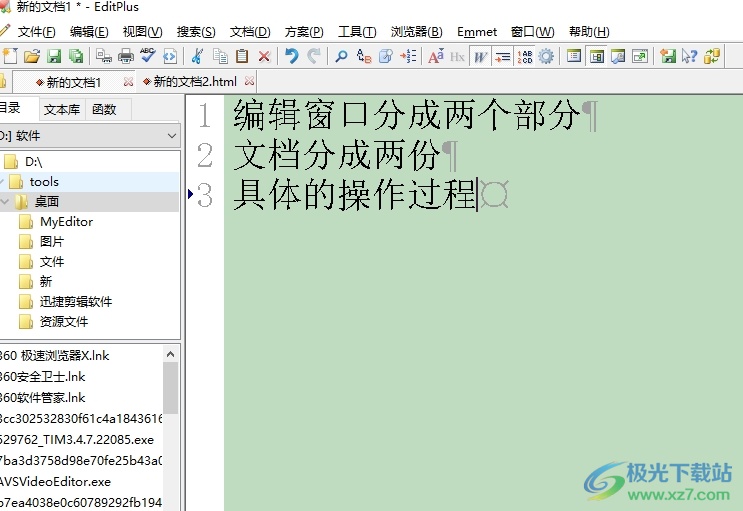
方法步驟
1.用戶在電腦上打開editplus軟件,并來(lái)到文本文件的編輯頁(yè)面上,用戶可以看到當(dāng)前輸入的文字顯示不平滑
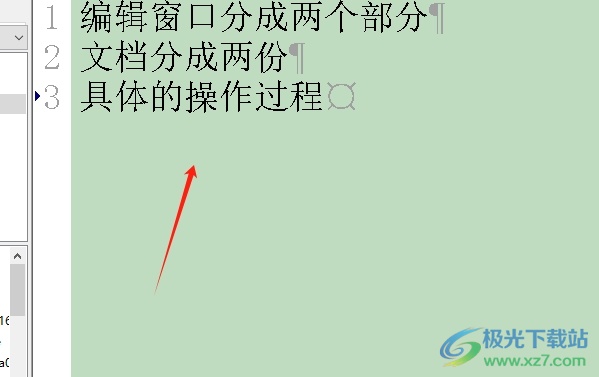
2.這時(shí)需要用戶點(diǎn)擊菜單欄中的工具選項(xiàng),在彈出來(lái)的下拉框中選擇首選項(xiàng)功能
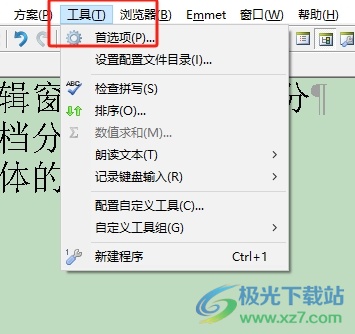
3.進(jìn)入到首選項(xiàng)窗口中,用戶將左側(cè)的選項(xiàng)卡切換到字體選項(xiàng)卡上
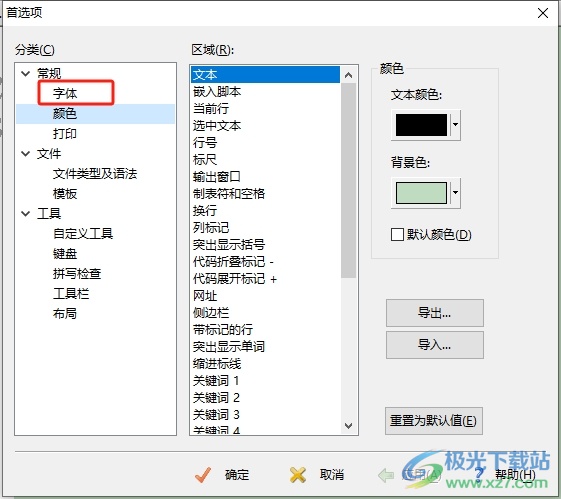
4.接著在右側(cè)頁(yè)面中會(huì)看到顯示出來(lái)的功能選項(xiàng),用戶直接取消勾選禁用字體平滑顯示選項(xiàng)即可解決問(wèn)題

5.完成上述操作后,用戶在窗口的右下角依次按下確定和應(yīng)用按鈕就可以了
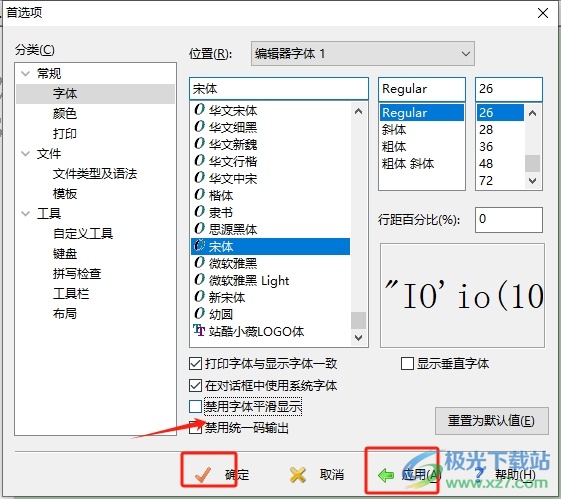
6.回到編輯頁(yè)面上,用戶可以看到當(dāng)前不平滑顯示的字體成功平滑顯示了,效果如圖所示

以上就是小編對(duì)用戶提出問(wèn)題整理出來(lái)的方法步驟,用戶從中知道了大致的操作過(guò)程為點(diǎn)擊工具——首選項(xiàng)——字體——取消勾選禁止字體平滑顯示——確定這幾步,方法簡(jiǎn)單易懂,因此感興趣的用戶可以跟著小編的教程操作試試看,一定可以解決好這個(gè)問(wèn)題的。

大小:1.77 MB版本:v5.3 電腦版環(huán)境:WinAll
- 進(jìn)入下載
相關(guān)推薦
相關(guān)下載
熱門閱覽
- 1百度網(wǎng)盤分享密碼暴力破解方法,怎么破解百度網(wǎng)盤加密鏈接
- 2keyshot6破解安裝步驟-keyshot6破解安裝教程
- 3apktool手機(jī)版使用教程-apktool使用方法
- 4mac版steam怎么設(shè)置中文 steam mac版設(shè)置中文教程
- 5抖音推薦怎么設(shè)置頁(yè)面?抖音推薦界面重新設(shè)置教程
- 6電腦怎么開啟VT 如何開啟VT的詳細(xì)教程!
- 7掌上英雄聯(lián)盟怎么注銷賬號(hào)?掌上英雄聯(lián)盟怎么退出登錄
- 8rar文件怎么打開?如何打開rar格式文件
- 9掌上wegame怎么查別人戰(zhàn)績(jī)?掌上wegame怎么看別人英雄聯(lián)盟戰(zhàn)績(jī)
- 10qq郵箱格式怎么寫?qq郵箱格式是什么樣的以及注冊(cè)英文郵箱的方法
- 11怎么安裝會(huì)聲會(huì)影x7?會(huì)聲會(huì)影x7安裝教程
- 12Word文檔中輕松實(shí)現(xiàn)兩行對(duì)齊?word文檔兩行文字怎么對(duì)齊?
最新排行
- 1騰訊視頻電腦版用手機(jī)號(hào)登錄的方法教程
- 2dev c++設(shè)置語(yǔ)法高亮的教程
- 3淘寶微信支付在哪里
- 4WPS PPT將圖片一次性插入到不同幻燈片中的方法
- 5微信自動(dòng)扣費(fèi)業(yè)務(wù)在哪里關(guān)閉
- 6微信實(shí)名認(rèn)證在哪里改
- 7微信支付密碼在哪里修改
- 8黑神話悟空配置要求
- 9網(wǎng)易云音樂(lè)教師節(jié)活動(dòng)一年免會(huì)員2024
- 10淘寶怎么用微信支付
- 11百度網(wǎng)盤分享密碼暴力破解方法,怎么破解百度網(wǎng)盤加密鏈接
- 12赤兔圖片轉(zhuǎn)換器將圖片旋轉(zhuǎn)270度方法
網(wǎng)友評(píng)論